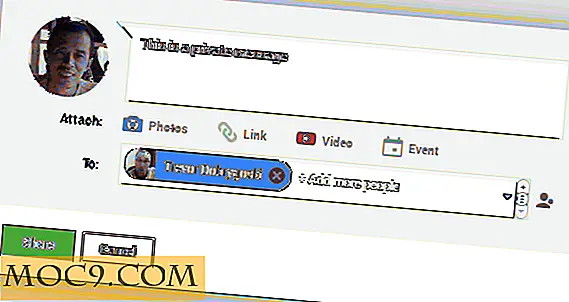Återge dolda filer på OS X
Dolda filer och mappar på OS X är dolda eftersom de är systemfiler, som Linux, UNIX-systemfiler har vanligtvis en ledande punkt, som .htaccess, .profile och .bash. Det här är filer som finns på systemet men det är inte synliga, eftersom du kan ta bort eller redigera dem ibland kan kompromissa med systemet.
Ibland är de systemfiler, men inte särskilt viktiga för maskinens funktion på UNIX-nivå. Med detta sagt, är de bäst inte spelade runt med av en icke-expert användare på något sätt.
Så varför skulle du någonsin vilja avslöja dem för redigering ändå? Tja, kanske du är en expertanvändare; Under vissa omständigheter kanske du vill redigera .htaccess-filen, till exempel. Och du kan också behöva se den dolda papperskorgen i en volym för att se vilka filer som lurar där innan du tömmer papperskorgen eller ta reda på varför de inte raderas när du gör det.
Det enda sättet att redigera någonting dolt eller i en dold mapp eller en systemfil är att avslöja dem alla, redigera och dölja dem sedan igen. Hur som helst finns det många anledningar att avslöja dolda filer och några sätt att slå på och av. I den här artikeln kommer vi att täcka de enklaste sätten.
Varning: Återge dolda filer och redigera dem är inte något du gör för roligt; Det är en seriös, potentiellt maskinbrytande verksamhet. Var god följ instruktionerna noggrant. Eller se till att du har en Time Machine-säkerhetskopiering innan du gör detta om du på något sätt saknar förtroende för din förmåga att ta dig ur ett hål om något går fel.
Terminal Hide and Seek
Så det första steget i att avslöja de dolda filerna är att öppna Terminal. Du kommer åt det här genom att gå till "Verktyg -> Terminal".

I terminalen, när den har startat och presenterat dig med en snabb, skriver du följande:
standardvärden skriv com.apple.finder AppleShowAllFiles TRUE
och tryck på Retur. Detta berättar för maskinen att alla dolda filer och mappar nu ska synas igen. Systemet grillar dem ut (eller gör dem lite genomskinliga) så att du kan berätta för dem från normala mappar vid en blick.
Titta om och du ser ingenting har hänt. Detta beror på att effekten inte visas på skärmen tills du startar om Finder, så innan du faktiskt kan se de mappar du avslöjade måste du skriva ett extra kommando på en ny rad:
killall Finder
Detta är kommandot för omstart av Finder. Finder kommer att plocka upp sig själv och uppdatera uppgiften. Var tålmodig och bli inte freak out när allt blir tomt, ge det ett ögonblick. Skrivbordet och mapparna som är öppna stängs nu av och startas om och avslöjar alla dolda mappar.

Nu ser du mig
För att stänga av mapparna igen måste du följa samma procedur men den här gången med en FALSE-omkopplare på kommandot AppleShowAllFiles. Så gå tillbaka till Terminal och skriv:
standardvärden skriv com.apple.finder AppleShowAllFiles FALSE
följt på en annan rad av:
killall Finder
för att återställa Finder. Nu är alla dolda mappar dolda igen.

Du kan, om du vill, lägga allt ihop i en rad åtskilda av en semikolon:
standardvärden skriv com.apple.finder AppleShowAllFiles FALSE; killall Finder
Visa dolda mappar i en dialog
Som en bonus kan du också visa några dolda filer och mappar när du använder en Save-dialog.

För att växla dolda mappar i valfri dialogruta, använd knapptryckning "? + Shift +. "(Det är en period) för att slå på och av.

Finns det någon annan aspekt av dolda filer som du vill att vi ska täcka? Eller har du en egen metod? Vänligen meddela oss i kommentarerna.